Kako dokazati besedilo v tujem jeziku v Wordu 2016

V interesu kozmopolitizma vam Word 2016 omogoča delo s tujimi jeziki. Naučite se, kako vnesti in urediti besedilo v tujem jeziku, ter preveriti črkovanje in slovnico.
Excel 2007 privzeto izračuna vaše formule samodejno, ko so vnesene ali ko spremenite delovni list. Po potrebi lahko preklopite na ročni izračun. Če nastavitev pustite samodejno, običajno ni težava, vendar če delate na obsežnem delovnem zvezku z veliko izračuni, boste morda morali o tem premisliti.
Predstavljajte si to: imate celico, ki nedolžno ne naredi ničesar, razen da prikaže datum. Toda potem je v delovnem zvezku na desetine izračunov, ki se sklicujejo na to celico. Nato je še na desetine izračunov, ki se sklicujejo na prvo skupino celic, ki se sklicujejo na celico z datumom. Dobiš sliko? V zapletenem delovnem zvezku se lahko veliko izračuna. In čas, potreben za ponovni izračun vseh teh formul, je lahko opazen.
Če nastavitve izračuna nastavite na ročno, se lahko odločite, kdaj boste izračunali. Za enostavno preklapljanje med samodejnim in ročnim ponovnim izračunom kliknite gumb Možnosti izračuna na zavihku Formule in izberite želeno možnost: Samodejno, Samodejno Excel za podatkovne tabele ali Ročno.
Dodatne nastavitve v zvezi z možnostmi ponovnega izračuna so na voljo v pogovornem oknu Možnosti Excela. Sledite tem korakom:
Kliknite gumb Office in nato gumb Možnosti Excela.
Prikaže se pogovorno okno Excelove možnosti.
Kliknite zavihek Formule.
Možnosti Formule se prikažejo v desnem podoknu.
Spremenite želene nastavitve v razdelku Možnosti izračuna na vrhu zavihka Formule in kliknite V redu.
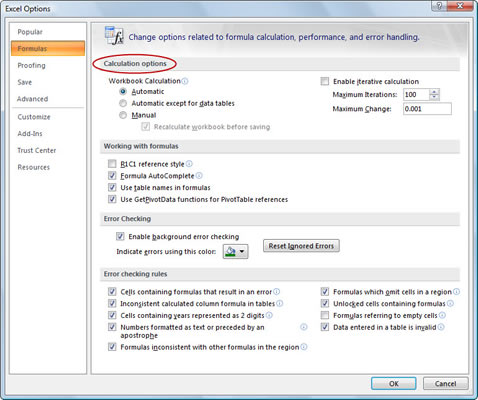
V pogovornem oknu Možnosti Excel nastavite dodatne možnosti ponovnega izračuna.
S pritiskom na F9 se izračuna delovni zvezek. Uporabite ga, ko je izračun nastavljen na Ročno. Tukaj je nekaj dodatnih možnosti:
Možnosti izračuna v Excelu
| Kar pritisnete | kar dobiš |
|---|---|
| F9 | Izračuna formule, ki so se spremenile od zadnjega izračuna, v vseh odprtih delovnih zvezkih. |
| Shift+F9 | Izračuna formule, ki so se spremenile od zadnjega izračuna, samo na aktivnem delovnem listu. |
| Ctrl+Alt+F9 | Izračuna vse formule v vseh odprtih delovnih zvezkih, ne glede na to, kdaj so bile nazadnje izračunane |
Nastavitev izračuna ne vpliva na to, ali lahko vnesete funkcijo. Tudi če je izračun nastavljen na Ročno, lahko vnesete funkcije in dobite začetno vrnjeno vrednost. Edina težava je, da se vrednost ne posodobi brez pritiska na F9.
V interesu kozmopolitizma vam Word 2016 omogoča delo s tujimi jeziki. Naučite se, kako vnesti in urediti besedilo v tujem jeziku, ter preveriti črkovanje in slovnico.
Učinkovito filtriranje in razvrščanje podatkov v vrtilni tabeli Excel 2019 za boljša poročila. Dosežite hitrejše analize z našimi namigi in triki!
Reševalec v Excelu je močno orodje za optimizacijo, ki lahko naleti na težave. Razumevanje sporočil o napakah reševalca vam lahko pomaga rešiti težave in optimizirati vaše matematične modele.
Odkrijte različne <strong>teme PowerPoint 2019</strong> in kako jih lahko uporabite za izboljšanje vaših predstavitev. Izberite najboljšo temo za vaše diapozitive.
Nekateri statistični ukrepi v Excelu so lahko zelo zmedeni, vendar so funkcije hi-kvadrat res praktične. Preberite vse opise funkcij hi-kvadrat za bolje razumevanje statističnih orodij.
V tem članku se naučite, kako dodati <strong>obrobo strani</strong> v Word 2013, vključno z različnimi slogi in tehnikami za izboljšanje videza vaših dokumentov.
Ni vam treba omejiti uporabe urejevalnika besedil na delo z enim samim dokumentom. Učinkovito delajte z več dokumenti v Wordu 2013.
Sodelovanje pri predstavitvi, ustvarjeni v PowerPointu 2013, je lahko tako preprosto kot dodajanje komentarjev. Odkrijte, kako učinkovito uporabljati komentarje za izboljšanje vaših predstavitev.
Ugotovite, kako prilagoditi nastavitve preverjanja črkovanja in slovnice v Wordu 2016, da izboljšate svoje jezikovne sposobnosti.
PowerPoint 2013 vam ponuja različne načine za izvedbo predstavitve, vključno s tiskanjem izročkov. Izročki so ključnega pomena za izboljšanje vaše predstavitve.




